5.9K


有不少用戶發現將 iPhone 更新到 iOS 14 之後,控制中心上就多出了一排的空白圖示,而這個其實不是 Bug,而是預留給「家庭」控制項目 (HomeKit) 的位置。
但如果你根本不會用到智慧配件的控制項目,我們其實可以一鍵關閉並移除 iPhone 控制中心上的空白列,讓它恢復原本的排版,本文會有詳細教學。
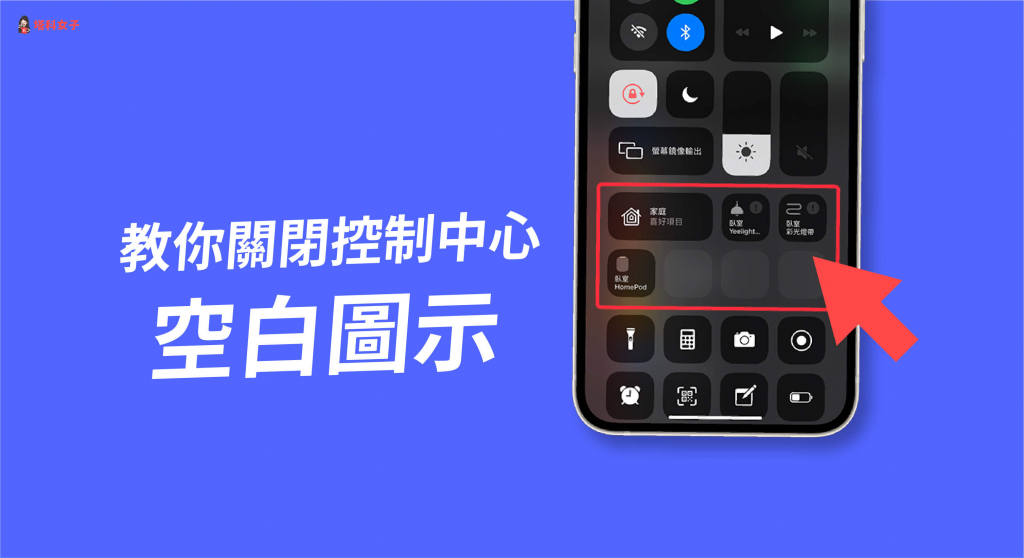
iOS 14 控制中心的「家庭」控制項目
更新到 iOS 14 之後,拉出「控制中心」,中間會出現一排的空白圖示,這些位置其實是給「家庭」的智慧配件,如果你有使用相容 HomeKit 的智慧家庭配件,那麼就會出現在這邊。
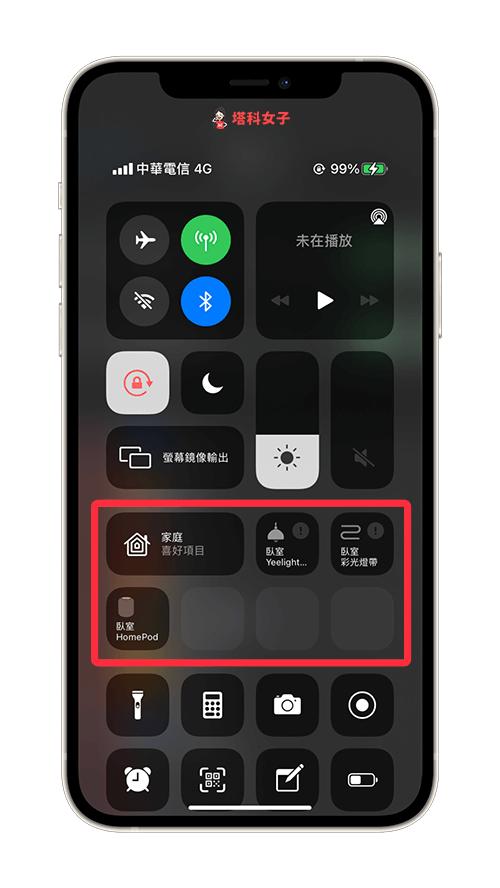
如何關閉 iPhone 控制中心的空白圖示/空白格子?
而如果你根本不會用到 HomeKit 智慧配件的話,那麼我們可以強制關閉控制中心上的空白列:
- 請開啟「設定」>「控制中心」。
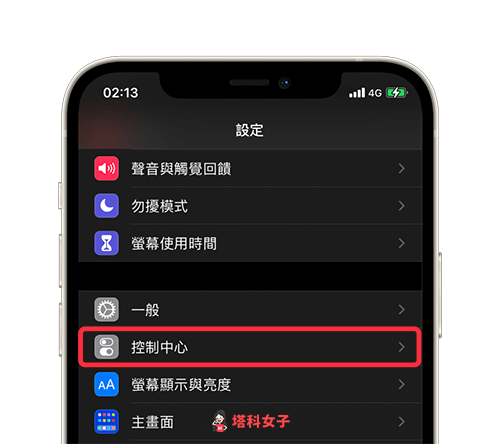
- 後將「顯示家庭控制項目」關閉。
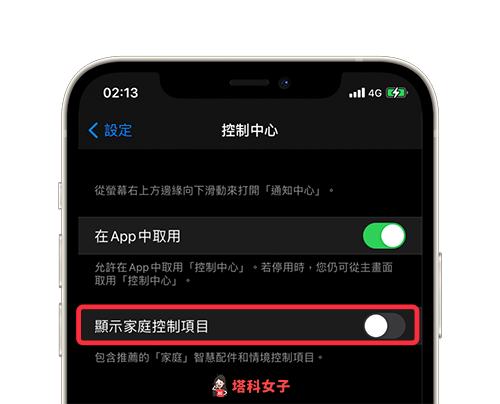
- 關閉之後,重新拉出 iPhone 控制中心,上面就不會出現任何空白圖示了,瞬間恢復以前的排版。
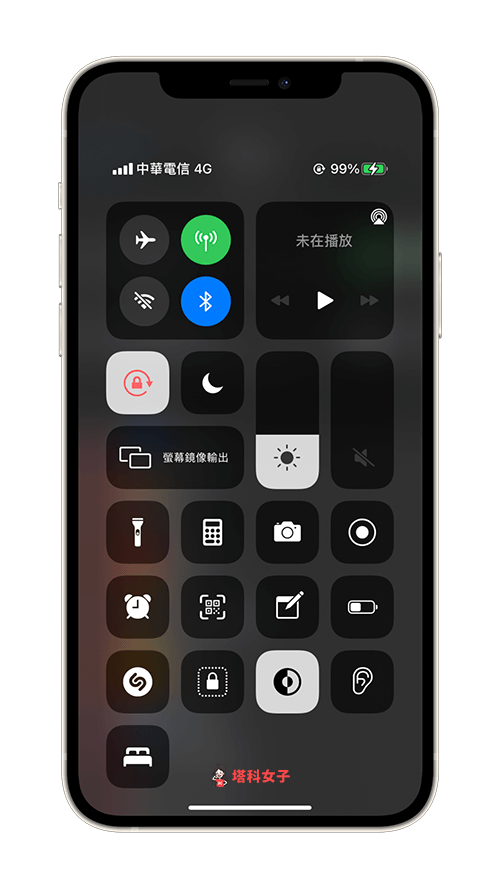
總結
只要透過上方的教學就能一鍵關閉控制中心上的空白列,如果你不會用到智慧配件的話建議你可以直接將它關閉,讓版面更好看一點。
